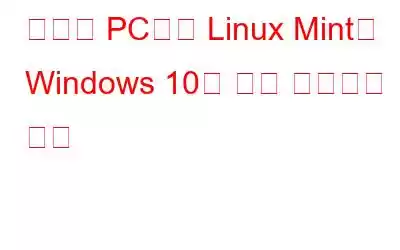Windows 10кіј н•Ёк»ҳ Linux MintлҘј мӮ¬мҡ©н•ҳкі мӢ¶мңјмӢ к°Җмҡ”? нӣҢлҘӯн•ң кІ°м •мһ…лӢҲлӢӨ! к·ёлҰ¬кі лӢ№мӢ мқҖ мҳ¬л°”лҘё нҺҳмқҙм§Җм—җ лҸ„м°©н–ҲмҠөлӢҲлӢӨ.
мқҙ кё°мӮ¬лҠ” Windows 10кіј н•Ёк»ҳ Linux MintлҘј м„Өм№ҳн•ҳлҠ” лҚ° лҸ„мӣҖмқҙ лҗҳлҠ” мү¬мҡҙ лӢЁкі„лҘј м•ҲлӮҙн•©лӢҲлӢӨ. мӢңмһ‘н•ҙ ліҙкІ мҠөлӢҲлӢӨ.
Linux MintлҠ” мҷ„лІҪн•©лӢҲлӢӨ. мҙҲліҙмһҗмҷҖ кі кёү мӮ¬мҡ©мһҗ лӘЁл‘җлҘј мң„н•ң кІғмһ…лӢҲлӢӨ. к°•л Ҙн•ң мҡҙмҳҒ мІҙм ңмқҙм§Җл§Ң м„Өм№ҳк°Җ м–ҙл өм§Җ м•ҠмҠөлӢҲлӢӨ.
м„Өм№ҳ м „ 4к°Җм§Җ мӨ‘мҡ”н•ң мЈјмқҳ мӮ¬н•ӯ
- лҚ°мқҙн„° л°ұм—…
м„Өм№ҳ мӨ‘ лҚ°мқҙн„° мҶҗмӢӨ мң„н—ҳмқҖ лҜёлҜён•ҳм§Җл§Ң мҳҲл°© мЎ°м№ҳлЎң м„Өм№ҳ м „м—җ н•ӯмғҒ лҚ°мқҙн„°лҘј л°ұм—…н•ҳлҠ” кІғмқҙ мўӢмҠөлӢҲлӢӨ. лҚ°мқҙн„° л°ұм—… мҶҢн”„нҠёмӣЁм–ҙлҘј мӮ¬мҡ©н•ҳм—¬ лҚ°мқҙн„°лҘј ліҙнҳён• мҲҳлҸ„ мһҲмҠөлӢҲлӢӨ.
- нҺёлҰ¬н•ҳкІҢ л¶ҖнҢ… ліөкө¬ л””мҠӨнҒ¬ л§Ңл“Өкё°
м„Өм№ҳк°Җ мһҳлӘ»лҗң кІҪмҡ°м—җ лҢҖ비н•ҙ н•„мҡ”н•©лӢҲлӢӨ. л”°лқјм„ң лӢӨлҘё USB лҳҗлҠ” CDлҘј мӮ¬мҡ©н•ҳм—¬ ліөкө¬ л””мҠӨнҒ¬лҘј л§Ңл“ңмӢӯмӢңмҳӨ.
- нҳ„мһ¬ Windows лІ„м „мқҳ лқјмқҙлёҢ л””мҠӨнҒ¬лҘј нҺёлҰ¬н•ҳкІҢ ліҙкҙҖн•ҳм„ёмҡ”
лӢӨмӢң , мӨ‘к°„м—җ м„Өм№ҳк°Җ мӨ‘лӢЁлҗҳкі л¶ҖнҢ… ліөкө¬лҘј мҲҳн–үн• мҲҳ м—ҶлҠ” кІҪмҡ° м–ём ңл“ м§Җ лқјмқҙлёҢ л””мҠӨнҒ¬лҘј мӮ¬мҡ©н•ҳм—¬ Windows 10мқ„ лӢӨмӢң м„Өм№ҳн• мҲҳ мһҲмҠөлӢҲлӢӨ.
- ліҙм•Ҳ л¶ҖнҢ…мқ„ 비нҷңм„ұнҷ”н•ҳкё° мҡҙмҳҒ мІҙм ңлҘј Windows 8/8.1м—җм„ң Windows 10мңјлЎң м—…к·ёл Ҳмқҙл“ңн•ң кІҪмҡ°м—җлҠ” м„Өм№ҳн•ҳлҠ” кІғмқҙ мўӢмҠөлӢҲлӢӨ.
мң„м—җм„ң м–ёкёүн•ң мӮ¬лЎҖлҠ” м—¬лҹ¬л¶„м—җкІҢ к№ЁлӢ¬мқҢмқ„ мЈјкё° мң„н•ң кІғмқҙм§Җ мӢӨл§қмӢңнӮӨм§Җ м•Ҡкё° мң„н•ң кІғмһ…лӢҲлӢӨ. кІҢлӢӨк°Җ мҡ°лҰ¬лҠ” лӢ№мӢ мқ„ лӢӨлЈЁм—ҲмҠөлӢҲлӢӨ. л”°лқјм„ң (мқҙлҜё м„Өм№ҳлҗҳм–ҙ мһҲлҠ”) Windows 10кіј н•Ёк»ҳ Linux MintлҘј м„Өм№ҳн•ҳкІ мҠөлӢҲлӢӨ.
1лӢЁкі„: лқјмқҙлёҢ л””мҠӨнҒ¬ лҳҗлҠ” USB л§Ңл“Өкё°Linux Mint кіөмӢқ мӮ¬мқҙнҠёлҘј л°©л¬ён•ҳм—¬ ISO нҢҢмқјмқ„ лӢӨмҡҙлЎңл“ңн•ҳм„ёмҡ”. нҢҢмқјмқ„ лӢӨмҡҙлЎңл“ңн•ҳл Өл©ҙ м—¬кё°лҘј нҒҙлҰӯн•ҳм„ёмҡ”.
ISO нҢҢмқјмқ„ лӢӨмҡҙлЎңл“ңн•ң нӣ„ нҢҢмқјмқ„ USB л“ңлқјмқҙлёҢм—җ м”ҒлӢҲлӢӨ. USBм—җ ISO нҢҢмқјмқ„ м“°лҠ” лҚ° лҸ„мӣҖмқҙ лҗҳлҠ” лӢӨм–‘н•ң лҸ„кө¬к°Җ мҳЁлқјмқём—җм„ң м ңкіөлҗ©лӢҲлӢӨ.
лӢӨмқҢмқҖ н”„лЎңм„ёмҠӨмқҳ мҠӨнҒ¬лҰ°мғ·мһ…лӢҲлӢӨ. ISO мқҙлҜём§Җ нҢҢмқјмқ„ USB л“ңлқјмқҙлёҢм—җ м“°лҠ” лҚ° мӮ¬мҡ©лҗҳлҠ” мҶҢн”„нҠёмӣЁм–ҙлҠ” Universal USB Installerмһ…лӢҲлӢӨ.
2лӢЁкі„: Mintмҡ© нҢҢнӢ°м…ҳ кө¬м¶•нҢҢнӢ°м…ҳмқ„ мғқм„ұн• л•ҢлҠ” мЈјмқҳн•ҙм•ј н•©лӢҲлӢӨ. 10GB мқҙлӮҙм—җм„ңлҠ” мүҪкІҢ лҜјнҠёлҘј м„Өм№ҳн• мҲҳ мһҲм§Җл§Ң, лҰ¬лҲ…мҠӨ лҜјнҠёлҘј м„Өм№ҳн•ҳл Өл©ҙ 30~40GB м •лҸ„мқҳ л©”лӘЁлҰ¬ кіөк°„мқ„ мӮ¬мҡ©н•ҳлҠ” кІғмқҙ мўӢмҠөлӢҲлӢӨ. Linux MintлҘј мӮ¬мҡ©н•ҳлҠ” лҸҷм•Ҳ нҢҢмқјмқ„ м ҖмһҘн• мҲҳ мһҲмҠөлӢҲлӢӨ.
м–ҙл–»кІҢ н•©лӢҲк№Ң?
- Windows 10м—җм„ң мӢңмһ‘ л©”лүҙлҘј нҒҙлҰӯн•ҳм„ёмҡ”. .
- кІҖмғү л©”лүҙм—җ 'л””мҠӨнҒ¬ кҙҖлҰ¬'лҘј мһ…л Ҙн•ҳм„ёмҡ”.
- 'н•ҳл“ң л””мҠӨнҒ¬ нҢҢнӢ°м…ҳ мғқм„ұ л°Ҹ нҸ¬л§·'мқҙ н‘ңмӢңлҗ©лӢҲлӢӨ. мҳөм…ҳмқ„ м„ нғқн•ҳм„ёмҡ” к·ёлҹ¬л©ҙ л””мҠӨнҒ¬ кҙҖлҰ¬ мң нӢёлҰ¬нӢ°к°Җ мӢңмһ‘лҗ©лӢҲлӢӨ.
- л¶„н• н•ҳл ӨлҠ” нҢҢнӢ°м…ҳмқ„ л§Ҳмҡ°мҠӨ мҳӨлҘёмӘҪ лІ„нҠјмңјлЎң нҒҙлҰӯн•ҳкі вҖңліјлҘЁ 축мҶҢвҖқлҘј м„ нғқн•©лӢҲлӢӨ.
- кіөмң н• кіөк°„мқҳ нҒ¬кё°лҘј мһ…л Ҙн•ҳм„ёмҡ”. Linux Mint нҢҢнӢ°м…ҳм—җ л¶Җм—¬н•ҳкі мӢ¶мҠөлӢҲлӢӨ.
- вҖң축мҶҢвҖқлҘј нҒҙлҰӯн•ҳм„ёмҡ”. кі§ м¶ңмӢңлҗ Linux Mint мҡҙмҳҒ мІҙм ңлҘј мң„н•ң мғҲ нҢҢнӢ°м…ҳмқҙ мғқм„ұлҗ©лӢҲлӢӨ.
м°ёмЎ°: Windowsмҡ© мөңкі мқҳ л””мҠӨнҒ¬ нҢҢнӢ°м…ҳ мҶҢн”„нҠёмӣЁм–ҙ
3лӢЁкі„: USB мӮҪмһ… мӢңмҠӨн…ң л“ңлқјмқҙлёҢ л°Ҹ л¶ҖнҢ…- ISO нҢҢмқјмқҙ нҸ¬н•Ёлҗң USB л“ңлқјмқҙлёҢлҘј мӮҪмһ…н•ҳкі мӢңмҠӨн…ңмқ„ лӢӨмӢң мӢңмһ‘н•©лӢҲлӢӨ. лёҢлһңл“ң лЎңкі к°Җ ліҙмқҙмһҗл§Ҳмһҗ F12 лҳҗлҠ” F10(PCл§ҲлӢӨ лӢӨлҰ„)мқ„ кі„мҶҚ лҲҢлҹ¬ л¶ҖнҢ… л©”лүҙлЎң мқҙлҸҷн•ҳм„ёмҡ”.
- USB/мқҙлҸҷмӢқ лҜёл””м–ҙлҘј м„ нғқн•ҳм„ёмҡ”.
лӢӨмқҢ мқҪкё°:В Linuxмҡ© мөңкі мқҳ л¬ҙлЈҢ л°”мқҙлҹ¬мҠӨ л°ұмӢ
4лӢЁкі„: м„Өм№ҳ мӢңмһ‘мқҙлҜём§Җ нҢҢмқјмқҙ л¶ҖнҢ…лҗҳмһҗл§Ҳмһҗ "Linux Mint мӮ¬мҡ©"кіј "лқјлҠ” л‘җ к°Җм§Җ мҳөм…ҳмқҙ н‘ңмӢңлҗ©лӢҲлӢӨ. лҰ¬лҲ…мҠӨ лҜјнҠёлҘј м„Өм№ҳн•ҳм„ёмҡ”вҖқ. Try Linux MintлҘј м„ нғқн•ҳл©ҙ мӢңмҠӨн…ңм—җ MintлҘј м„Өм№ҳн• мҲҳ мһҲлҠ” мҳөм…ҳлҸ„ н‘ңмӢңлҗ©лӢҲлӢӨ.
вҖңLinux Mint м„Өм№ҳвҖқлҘј м„ нғқн•ҳл©ҙ мӣҗн•ҳлҠ” м–ём–ҙлҘј м„ нғқн• мҲҳ мһҲлҠ” нҷ”л©ҙмңјлЎң мқҙлҸҷн•©лӢҲлӢӨ.
мқҙлҜём§Җ м¶ңмІҳ: kkslinuxinfo.wordpress.com
кІ°кіјм ҒмңјлЎң мӮ¬мҡ© к°ҖлҠҘн•ң кіөк°„, мқён„°л„· м—°кІ° л°Ҹ л°°н„°лҰ¬лҘј нҷ•мқён•©лӢҲлӢӨ.
мқҙлҜём§Җ м¶ңмІҳ: sites.google.com
5лӢЁкі„: Linuxмҡ© кіөк°„ л§Ҳл ЁмқҙлҠ” мӨ‘мҡ”н•ң лӢЁкі„мһ…лӢҲлӢӨ. Linux MintлҘј мң„н•ң нҢҢнӢ°м…ҳмқ„ кі„нҡҚн•ҙм•ј н•©лӢҲлӢӨ. WindowsмҷҖ LinuxлҘј лі„лҸ„лЎң ліҙкҙҖн•ҳлҠ” кІғмқҙ мўӢмҠөлӢҲлӢӨ. м„Өм№ҳ м°Ҫм—җм„ң "лӢӨлҘё н•ӯлӘ©"мқ„ м„ нғқн•ҳм„ёмҡ”.
мқҙлҜём§Җ м¶ңмІҳ: Community.linuxmint.com
6лӢЁкі„: лЈЁнҠё нҢҢнӢ°м…ҳ мғқм„ұм—¬кё°м„ң м„Өм№ҳ н”„лЎңм„ёмҠӨк°Җ мӢңмһ‘лҗҳкі мІ« лІҲм§ё лӢЁкі„м—җм„ңлҠ” "лЈЁнҠё"мҡ© нҢҢнӢ°м…ҳмқ„ мғқм„ұн•©лӢҲлӢӨ. лӘ©лЎқм—җм„ң мӮ¬мҡ© к°ҖлҠҘн•ң 'м—¬мң кіөк°„'мқ„ м„ нғқн•ң нӣ„ '+'лҘј нҒҙлҰӯн•ҳм„ёмҡ”.
мқҙлҜём§Җ м¶ңмІҳ:linuxbsdos.com
В
лЈЁнҠё нҢҢнӢ°м…ҳмқҳ нҒ¬кё°(10GB~20GB)лҘј м ңкіөн•©лӢҲлӢӨ. нҢҢмқј мӢңмҠӨн…ңмңјлЎң ext4лҘј м„ нғқн•ҳкі л§ҲмҡҙнҠё м§Җм җмңјлЎң "/"лҘј м„ нғқн•©лӢҲлӢӨ.
мқҙлҜём§Җ м¶ңмІҳ: itsfoss.com
7лӢЁкі„: мҠӨмҷ‘ нҢҢнӢ°м…ҳ мғқм„ұмҠӨмҷ‘ нҢҢнӢ°м…ҳмқ„ мғқм„ұн•©лӢҲлӢӨ. мҠӨмҷ‘ нҢҢнӢ°м…ҳмқҳ нҒ¬кё°лҠ” PC RAM нҒ¬кё°мқҳ л‘җ л°°мқё кІғмқҙ мўӢмҠөлӢҲлӢӨ.
мқҙлҜём§Җ м¶ңмІҳ: fosslinux.com
8лӢЁкі„: нҷҲ нҢҢнӢ°м…ҳ мғқм„ұнҷҲ нҢҢнӢ°м…ҳм—җлҠ” лӢӨмҡҙлЎңл“ңн•ң лӘЁл“ нҢҢмқјмқҙ нҸ¬н•Ёлҗ©лӢҲлӢӨ. л”°лқјм„ң мқҙ нҢҢнӢ°м…ҳм—җ мөңлҢҖ нҒ¬кё°лҘј н• лӢ№н•ҳмӢӯмӢңмҳӨ.
В мқҙлҜём§Җ м¶ңмІҳ: itsfoss.com
мқҙ нҢҢнӢ°м…ҳмқ„ мғқм„ұн•ң нӣ„ ' м§ҖкёҲ м„Өм№ҳвҖқлҘј м°ёмЎ°н•ҳм„ёмҡ”.
мқҙлҜём§Җ м¶ңмІҳ: Cyberraiden.wordpress.com
9лӢЁкі„: к°„лӢЁн•ң м§Җм№Ёмқ„ л”°лҘҙм„ёмҡ”м°¬мӮ¬! м„Өм№ҳмқҳ м–ҙл Өмҡҙ л¶Җ분мқ„ м„ұкіөм ҒмңјлЎң мҷ„лЈҢн–ҲмҠөлӢҲлӢӨ. мқҙм ң кёҙмһҘмқ„ н’Җкі мү¬мҡҙ м„№м…ҳмқ„ мҰҗкІЁліҙм„ёмҡ”. мҠӨнҒ¬лҰ°мғ·мқ„ л”°лқјк°Җл©ҙ н”„лЎңм„ёмҠӨлҘј м„ұкіөм ҒмңјлЎң мҷ„лЈҢн• мҲҳ мһҲмҠөлӢҲлӢӨ. м •л§җ к°„лӢЁн•©лӢҲлӢӨ!
мқҙлҜём§Җ м¶ңмІҳ: elinuxbook.com
В
мқҙлҜём§Җ м¶ңмІҳ: tecmint.com
В
мқҙлҜём§Җ м¶ңмІҳ: landoflinux.com
В
мқҙлҜём§Җ м¶ңмІҳ:landoflinux.com
В
As м„Өм№ҳк°Җ мҷ„лЈҢлҗҳмһҗл§Ҳмһҗ мӢңмҠӨн…ңмқ„ лӢӨмӢң мӢңмһ‘н•ҳкұ°лӮҳ мғҲ OS нғҗмғүмқ„ кі„мҶҚн• м§Җ 묻лҠ” нҷ”л©ҙмқҙ н‘ңмӢңлҗ©лӢҲлӢӨ.
мқҙлҜём§Җ м¶ңмІҳ: Cyberraiden.wordpress.com
мӢңмҠӨн…ңмқҙ лӢӨмӢң мӢңмһ‘лҗҳл©ҙ grub нҷ”л©ҙм—җ Linux Mint мҳөм…ҳмқҙ н‘ңмӢңлҗ©лӢҲлӢӨ.
Linux MintлҠ” мӮ¬мҡ©мһҗ м№ңнҷ”м Ғмқё Linux л№Ңл“ңмһ…лӢҲлӢӨ. мқҙ кёҖмқҙ Windows 10м—җм„ң Linux MintлҘј м„Өм№ҳн•ҳлҠ” кіјм •мқ„ мҷ„лІҪн•ҳкІҢ м•ҲлӮҙн•ҙмЈјкё°лҘј л°”лһҚлӢҲлӢӨ.
LinuxлҘј мӮ¬лһ‘н•ҙмЈјм„ёмҡ”!
мқҪкё°: 0